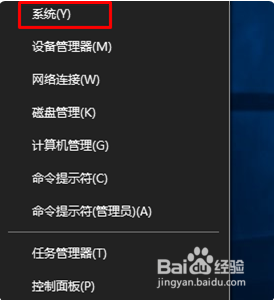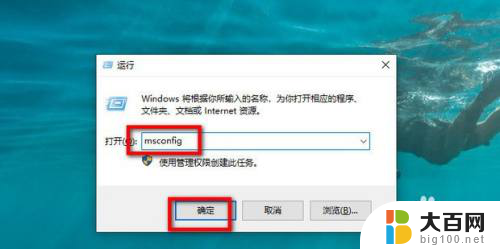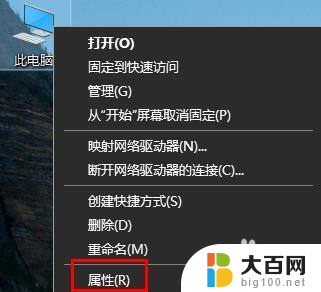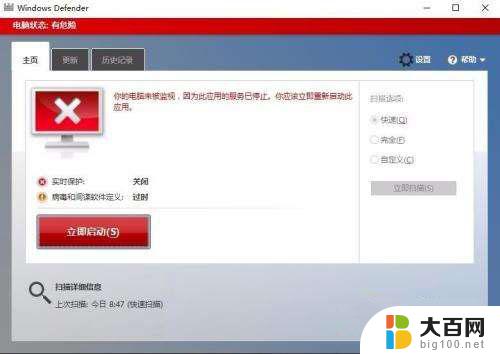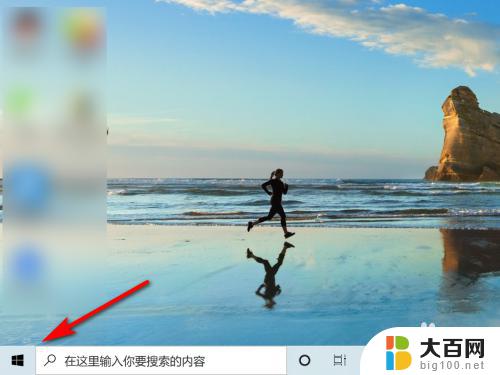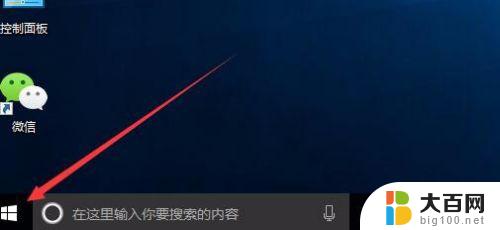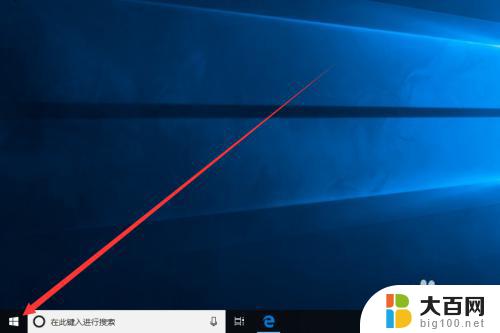笔记本开机选择系统怎么去掉 win10开机时如何关闭选择操作系统
在使用笔记本电脑时,我们经常会遇到开机时出现选择操作系统的情况,对于一些用户来说,这一功能可能不太实用,甚至有些繁琐。如何去掉这个选择操作系统的步骤呢?同时对于正在使用Windows 10系统的用户来说,又该如何在开机时关闭这个选择操作系统的选项呢?下面就让我们一起来探讨一下这个问题。
步骤如下:
1.步骤如下:
1、按下WIN+X,然后选择“系统”;
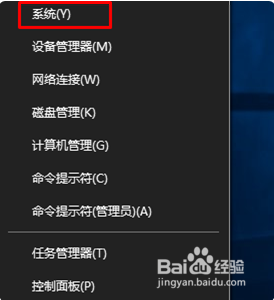
2、打列系统信息界面后,点击“高级系统设置”;

3、然后点击“启动和故障恢复”区域的“设置”按钮 ;

4、在系统启动下,选择windows10为默认系统。然后取消勾选“显示时间设置为你需要等待的时间”,然后确定即可。
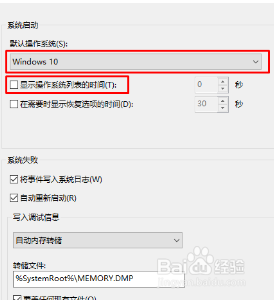
5.扩展资料:
除此之外,还可以直接删除之前的老系统。
步骤如下:
1、从系统配置进行修改,编辑引导文件,留下自己想要引www.w10zj.com导项,按下win+r 组合键打开运行,输入 msconfig 点击确定 打开系统配置;

6.2、进入系统配置,点“引导”选项卡。在系统配置界面引导选卡下选中之前的系统,然后点击删除,点击【确定】保存即可,如图所示:

以上就是笔记本开机选择系统如何去掉的全部内容,如果遇到这种情况,你可以按照以上操作解决,非常简单快速,一步到位。